Установка PHP в современных операционных системах Microsoft Windows и рекомендуемая конфигурация под распространённые веб-серверы.
Официальные релизы PHP для Windows рекомендованы для использования в промышленной эксплуатации. Однако, вы также можете собрать PHP из исходных кодов. Вам потребуется окружение Visual Studio. Обратитесь к разделу » Пошаговое руководство по сборке для получения более полной информации.
- Использование PHP в командной строке Windows
- Установка PHP на Azure App Services (он же Microsoft Azure, Windows Azure, или (Windows) Azure Web Apps).
User Contributed Notes 12 notes
17 years ago
If you make changes to your PHP.ini file, consider the following.
(I’m running IIS5 on W2K server. I don’t know about 2K3)
PHP will not «take» the changes until the webserver is restarted, and that doesn’t mean through the MMC. Usually folks just reboot. But you can also use the following commands, for a much faster «turnaround». At a command line prompt, type:
КАК УСТАНОВИТЬ PHP 8 НА WINDOWS 10/11 БЫСТРО В 2023? | PHP ДЛЯ НАЧИНАЮЩИХ
and that will stop the webserver service. Then type:
net start w3svc
and that will start the webserver service again. MUCH faster than a reboot, and you can check your changes faster as a result with the old:
in your page somewhere.
I wish I could remember where I read this tip; it isn’t anything I came up with.
17 years ago
You can have multiple versions of PHP running on the same Apache server. I have seen many different solutions pointing at achieving this, but most of them required installing additional instances of Apache, redirecting ports/hosts, etc., which was not satisfying for me.
Finally, I have come up with the simplest solution I’ve seen so far, limited to reconfiguring Apache’s httpd.conf.
My goal is to have PHP5 as the default scripting language for .php files in my DocumentRoot (which is in my case d:/htdocs), and PHP4 for specified DocumentRoot subdirectories.
Here it is (Apache’s httpd.conf contents):
—————————
# replace with your PHP4 directory
ScriptAlias /php4/ «c:/usr/php4/»
# replace with your PHP5 directory
ScriptAlias /php5/ «c:/usr/php5/»
AddType application/x-httpd-php .php
Action application/x-httpd-php «/php5/php-cgi.exe»
# populate this for every directory with PHP4 code
Action application/x-httpd-php «/php4/php.exe»
# directory where your PHP4 php.ini file is located at
SetEnv PHPRC «c:/usr/php4»
# remember to put this section below the above
# directory where your PHP5 php.ini file is located at
SetEnv PHPRC «c:/usr/php5»
—————————
This solution is not limited to having only two parallel versions of PHP. You can play with httpd.conf contents to have as many PHP versions configured as you want.
Установка PHP на Windows 10
You can also use multiple php.ini configuration files for the same PHP version (but for different DocumentRoot subfolders), which might be useful in some cases.
Remember to put your php.ini files in directories specified in lines «SetEnv PHPRC. «, and make sure that there’s no php.ini files in other directories (such as c:windows in Windows).
And finally, as you can see, I run PHP in CGI mode. This has its advantages and limitations. If you have to run PHP as Apache module, then. sorry — you have to use other solution (the best advice as always is: Google it!).
Hope this helps someone.
17 years ago
If you get 404 page not found on Windows/IIS5, have a look at C:SYSTEM32INETSRVURLSCAN
There is a .ini file there that prevents some files from being served by IIS, even if they exist, instead IIS will give a 404. The urlscan logfile (same place) should give you some insight into what parameter is preventing a page from loading, if any.
15 years ago
If you are installing PHP on Vista just go to David Wang’s blog. http://blogs.msdn.com/david.wang/
archive/2006/06/21/HOWTO-Install-and-Run-PHP-on-IIS7-Part-2.aspx
15 years ago
Still Can’t Run PHP Code?
After installing php-5.2.5-win32-installer.msi on my Windows XP2. with IIS5.1 it still didn’t run PHP files.
I eventually found the fix*:
1. Goto Control Panel>System>Advanced>Environmental Variables
2. Add a New System Variable «PHRC» and set its path as «C:Program FilesPHP»
3. Restart
16 years ago
I made the mistake of setting a ‘wildcard application map’ for PHP on a Windows 2003 / IIS 6.0 / PHP ISAPI installation.
This resulted in «No input file specified» errors whenever I tried to load the default page in my site’s directories. I don’t know why this broke things, but it did.
If anyone has the same problem, this may be the cause.
13 years ago
I installed by Microsoft Installer, manually, whatever I always received de same error from IIS7.
HTTP Error 404.3 — Not Found
The page you are requesting cannot be served because of the extension configuration. If the page is a script, add a handler. If the file should be downloaded, add a MIME map.
The IIS7 interface is quite diferent and are not all together like IIS6
The 5.3 version have not any of those files: php5stdll, php5isapi.dll. etc.
The installer puts others files in handlers and I decided to use them as substitutes. Nothing done!
After that, I discovered that installer do not install these files within the sites, but in the root default site configuration of IIS7.
So, I copied the root configuration to my site and them it worked (all others procedures were done e.g. copy php.ini to windows folder)
18 years ago
In order to run php scripts with php.exe CGI instead of php4isapi.dll under IIS, following steps can be followed.
i) Add a web service extension for PHP using IIS manager. Choose a web service extension name like ‘PHP’ and add your php.exe path in the ‘file location’ while adding the required file e.g. ‘C:phpphp.exe’ in the Add extension dialog box. Don’t forget to ‘Allow’ the extension file.
ii) Open php.ini file located at %systemroot%. Set the following variables to the shown values.
cgi.force_redirect = 0
cgi.redirect_status_env = ENV_VAR_NAME
iii) In your websites, add Application Mapping for ‘.php’ and set the executable path to your php.exe file path.
You can test whether PHP is running or not and other PHP settings using the following simple PHP script.
Feroz Zahid
ferozzahid [_at_] usa [_dot_] [_com_]
16 years ago
Here’s how to run dual PHP instances with PHP 5.2 and any previous PHP on Windows 2003:
1. Right-click My Computer, go to Advanced tab, and click on Environment Variables.
Add the two installations and their EXT directories to the Path variable. For example, add:
c:php;c:phpext;c:TMASphp;c:tmasphpext;
Then, add the newer PHP version’s directory as a variable called PHPRC. For example:
Variable:PHPRC
Value: C:PHP
Click OK to close the Environment Variables window, and click OK to close System Properties.
2. In registry, under HKEY_LOCAL_MACHINE>SOFTWARE>PHP, add a REG_SZ key called iniFilePath and give it a value
of the directory where the older PHP is installed. For example:
C:TMASPHP
3. In IIS, go to the Web Service Extensions. Add both versions’ ISAPI module separately to the extensions
list, and allow both.
4. In IIS, go to each website utilizing the PHP versions. Set an ISAPI filter if needed. On the Home Directory
tab, click Configuration, and add .php, .php3, .phtml, and any other extensions needed (perhaps .html?) to
be filtered through PHP, and specify the ISAPI module version needed for each website.
You can now run two versions of PHP. This is because the order of where to look for the .ini file changed
between previous PHP versions and PHP 5.2, as documented at http://us2.php.net/ini:
* SAPI module specific location (PHPIniDir directive in Apache 2, -c command line option in CGI and CLI, php_ini parameter in NSAPI, PHP_INI_PATH environment variable in THTTPD)
* The PHPRC environment variable. Before PHP 5.2.0 this was checked after the registry key mentioned below.
* HKEY_LOCAL_MACHINESOFTWAREPHPIniFilePath (Windows Registry location)
* Current working directory (for CLI)
* The web server’s directory (for SAPI modules), or directory of PHP (otherwise in Windows)
* Windows directory (C:windows or C:winnt) (for Windows), or —with-config-file-path compile time option
—————————————————-
15 years ago
IIS setup: 403 forbidden error.
We had installed two separate different PHP versions — PHP 5.1.4 followed by 5.2.5.
We configured 5.2.5 php5isapi.dll to be loaded as the .php file type extension.
Despite this, php version 5.1.4 was being loaded. We renamed 5.1.4’s folder and then PHP was not loading at all.
There were no visible references to 5.1.4 in the IIS configuration, but in the file webConfig.xml, there was a reference to 5.1.4’s isapi under IISFilters.
To fix this problem, we added version 5.2.5’s php5isapi.dll to the ISAPI Filter category for the web site, in the IIS control panel.
14 years ago
PHP 5.2.9.2 Install on XP Pro IIS 5.1 — phpinfo( ) results incorrect
Testing Date: 05.15.09
Background:
For several days now I, as a newbie, have been unsure if I had installed PHP correctly, or not. No matter what I did phpinfo( ) reported «Configuratin File Path» as: “C:WINDOWS”. I was left to wonder what was wrong.
To help resolve the phpinfo() “issue”, I conducted a series of tests using two scripts:
The first is “test-php-ini-loaded.php”; it is stored in c:inetpubwwwroot, and has the following code:
if ( $inipath ) echo ‘Loaded php.ini: ‘ . $inipath ;
> else echo ‘A php.ini file is not loaded’ ;
>
?>
The second script is simply calls phpinfo( ). It is named test.php, is stored in “c:inetpubwwroot”, and has the following code:
My Dev Environment:
1. Windows XP Pro SP3
2. IIS 5.1 / MMC 3.0
3. PHP 5.2.9.2 – phpMyAdmin not yet installed
4. (plus MySQL 5.1, etc.)
5. Install location is on my local E: drive
Test 1:
a. PHPRC environment variable and IniFilePath Registry left in place and active
b. Verified no other copies of php.ini exist on the system other than in my E:PHP folder
c. Renamed php.ini to hold-php.ini
d. Stopped and started IIS (“net stop iisadmin” and “net start w3svc”)
e. Ran “test-php-ini-loaded.php” to check whether my php.ini is loaded. It is not.
f. Ran «test.php». “Loaded Configuration File” was empty, while “Configuration File (php.ini) Path” showed: C:WINDOWS.
Test 2:
a. Moved php.ini from E:PHP to C:WINDOWS
b. Stopped and started IIS
c. Ran «test-php-ini-loaded.php» to check if my php.ini is loaded. It is not, which surprised me.
d. Ran «test.php». My php.ini is apparently not loaded, or found, by phpinfo( ), even though “Configuration File (php.ini) Path” reports it as being in C:WINDOWS.
e. Note: Per PHP’s “The configuration file” note, PHP’s search order includes: “Windows directory (C:windows or C:winnt) (for Windows), . ”; but it apparently doesn’t or php.ini would have been found and displayed at “Loaded Configuration File”.
Test 3:
a. Left the solo copy of my php.ini in C:WINDOWS
b. Disabled PHPRC environment variable by renaming it to “Ex-PHPRC and saving the settings (note: for this test I left the Registry entry for PHP IniFilePath intact)
c. Stopped and started IIS
d. Ran «test-php-ini-loaded.php» to check whether my php.ini is loaded. Predictably it is not found.
e. Ran the «test.php». Again, my php.ini file is reported as not found in C:WINDOWS though “Configuration File (php.ini) Path” reports it as being there.
Test 4:
a. To be thorough and eliminate all possible sources of “mis-direction” I deleted the PHP IniFilePath Registry entry (after backing up the Registry). The PHPRC environment variable was left disabled.
b. Stopped and started IIS
c. Ran «test-php-ini-loaded.php» to check whether my php.ini is loaded. Predictably it is not.
d. Ran «test.php». Again, no change. My php.ini file is not found “Configuration File (php.ini) Path” reports it as being there.
Conclusions:
The first conclusion I came to is that, in the default download version of phpinfo( ), “Configuration File (php.ini) Path” is hard-wired to report C:WINDOWS whether php.ini is there or not. Further, that C:WINDOWS is not a default search location (at least not on XP).
However, given an otherwise “proper” setup, phpinfo() reporting C:WINDOWS as the value for “Configuration File (php.ini) Path” is merely misleading and is not actually harmful or indicative of a failed installation.
Thanks go to Peter Guy of www.peterguy.com who suggested the testing, and to Daniel Brown of www.php.net for some initial guidance.
P.S. This note is not meant to take anything away from PHP. It is a fine tool. The sole purpose of the testing was to confirm that my installation of PHP was correct.
Источник: www.php.net
Руководство по ручной установке
Этот раздел содержит инструкции для ручной установки и настройки PHP на Microsoft Windows.
Выбор и загрузка пакета дистрибутивов PHP
- Если PHP используется с IIS, тогда следует использовать PHP 5.3 VC9 Non Thread Safe или PHP 5.2 VC6 Non Thread Safe;
- Если PHP используется с IIS7 или выше и версия PHP 5.3+, тогда должна использоваться версия дистрибутива PHP VC9.
- Если PHP используется с Apache 1 или Apache 2 тогда выбирайте PHP 5.3 VC6 или PHP 5.2 VC6.
Замечание:
Версии VC9 компилируются с помощью Visual Studio 2008 и имеют улучшенную производительность и стабильность. Версии VC9 требуют наличия в системе » Microsoft 2008 C++ Runtime (x86) или » Microsoft 2008 C++ Runtime (x64).
Структура пакетов PHP и их содержимое
Распакуйте содержимое zip архива в директорию по вашему выбору, например C:PHP. Директория и структура файлов, извлеченных из zip, будет такой:
Пример #1 Структура пакета PHP 5
c:php | +—dev | | | |-php5ts.lib — версия php5.lib без поддержки многопоточности | +—ext — DLL расширения для PHP | | | |-php_bz2.dll | | | |-php_cpdf.dll | | | |-. | +—extras — пустой | +—pear — начальная копия PEAR | | |-go-pear.bat — скрипт установки PEAR | |-. | |-php-cgi.exe — исполняемый файл CGI | |-php-win.exe — выполняет скрипты без открытой консоли | |-php.exe — Исполняемый файл PHP для командной строки (CLI) | |-. | |-php.ini-development — настройки php.ini по умолчанию | |-php.ini-production — рекомендуемые настройки php.ini | |-php5apache2_2.dll — имеется только в многопоточной версии | |-php5apache2_2_filter.dll — имеется только в многопоточной версии | |-. | |-php5ts.dll — ядро PHP DLL ( php5.dll в версии без поддержки многопоточности) | |-.
- go-pear.bat — скрипт установки PEAR. Подробнее см. » Установка (PEAR).
- php-cgi.exe — исполняемый файл CGI, который может быть использован во время запуска PHP на IIS через CGI или FastCGI.
- php-win.exe — исполняемый файл PHP для выполнения PHP скриптов без использования консоли (например, приложения PHP, использующие Windows GUI).
- php.exe — исполняемый файл PHP для выполнения PHP скриптов в консоли (CLI).
- php5apache2_2.dll — модуль Apache 2.2.X.
- php5apache2_2_filter.dll — фильтр Apache 2.2.X.
Изменение файла php.ini
После того, как содержимое пакета php извлечено, создайте копию php.ini-production с именем php.ini в той же папке. Если необходимо, также возможно разместить php.ini в любом другом месте по вашему выбору, но это потребует дополнительной настройки, которая приводится в разделе Настройка PHP.
Файл php.ini содержит правила исполнения PHP и инструкции по работе с окружением, в котором он запускается. Ниже приводятся некоторые из настроек php.ini , которые могут улучшить работу PHP в Windows. Некоторые из них опциональны. Есть много других директив, которые могут быть полезны в вашем окружении — обращайтесь к списку директив php.ini за более подробной информацией.
- extension_dir = — extension_dir указывает директорию, где расположены расширения PHP. Путь может быть абсолютным (например «C:PHPext») или относительным (например «.ext»). Используемые в php.ini расширения должны быть расположены в extension_dir .
- extension = xxxxx.dll — Для каждого подключаемого расширения необходимо указать директиву «extension=». Расширения из extension_dir , отмеченные такой директивой, загружаются при старте PHP.
- log_errors = On — в PHP есть механизм ведения лога ошибок, который может использоваться для сохранения ошибок в файле или для отправки в сервис (например syslog). Механизм также использует значение директивы error_log . Когда PHP исполняется службой IIS, log_errors должен быть включен с корректным error_log .
- error_log = — error_log нужен для обозначения абсолютного или относительного пути к файлу, в который протоколируются ошибки PHP. Этот файл должен доступным для записи веб-сервером. Самые распространенные места размещения этого файла — различные временные TEMP директории, например «C:inetpubtempphp-errors.log».
- cgi.force_redirect = 0 — Эта директива необходима для исполнения под IIS. Это механизм защиты директории, требуемый многими другими веб серверами. Однако, включение его под IIS вызовет ошибки ядра PHP в Windows.
- cgi.fix_pathinfo = 1 — Обеспечивает поддержку PATH_INFO согласно спецификации CGI. IIS FastCGI использует эту настройку.
- fastcgi.impersonate = 1 — FastCGI под IIS поддерживает способность идентифицировать маркеры безопасности вызывающего клиента. Это позволяет IIS определять контекст безопасности, под которые выполняется запрос.
- fastcgi.logging = 0 — Запись логов FastCGI должна быть выключена в IIS. Если запись включена, тогда все сообщения любых классов распознаются FastCGI как ошибки, что приведет IIS к генерации исключения HTTP 500.
- max_execution_time = ## — Эта директива указывает максимальное время выполнения любого скрипта PHP. По умолчанию равно 30 секундам. Следует увеличить это значение, если приложение PHP должно выполняться дольше.
- memory_limit = ###M — Количество памяти, доступное процессу PHP, в Мб. По умолчанию 128, что достаточно для большинства PHP приложений. Некоторым сложным приложениям может потребоваться больше памяти.
- display_errors = Off — Директива определяет, какие ошибки следует возвращать веб-серверу для дальнейшего протоколирования. При значении «On» PHP сообщает обо всех видах ошибок, которые приводятся в директиве error_reporting . По соображениям безопасности рекомендуется установить в «Off» на рабочих серверах, чтобы исключить передачу вывода ошибок конечному пользователю, так как они могут содержат информацию, угрожающую безопасности приложения.
- open_basedir = , например openbasedir=»C:inetpubwwwroot;C:inetpubtemp». Эта директива указывает пути к директориям, в которых PHP разрешены операции с файловой системой. Любая операция с файлами и директориями вне указанных путей будет приводить к ошибке. Эта директива особенно полезна для предотвращения доступа к установленному PHP в окружениях разделяемых хостингов для предотвращения доступа PHP скриптов к любым файлам вне корневой директории веб сайта.
- upload_max_filesize = ###M и post_max_size = ###M — Максимальный разрешенный размер загруженного файла и присланных данных соответственно. Значения этих директив должны быть увеличены, если приложения PHP должны обрабатывать большие загружаемые файлы, например изображения или видеофайлы.
После установки PHP в вашей системе, следующим шагом будет выбор веб-сервера и его дальнейшая настройка для работы с PHP. Выберите конкретный веб-сервер в оглавлении к данному материалу.
Помимо запуска PHP с помощью веб-сервера, PHP может быть запущен из командной строки как .BAT скрипт. За более подробной информацией обращайтесь к материалу Консоль PHP на Microsoft Windows.
Источник: php.ru
Установка и настройка PHP
Самый быстрый и простой способ установки PHP в службах IIS — использовать установщик веб-платформы Майкрософт® (Web PI). Веб-pi полностью автоматизирует настройку IIS, FastCGI и последнюю версию PHP с веб-сайта php.net. С помощью веб-pi можно перейти на вкладку «Веб-платформа» и выбрать PHP в разделе «Платформа и среды выполнения». Кроме того, используйте инструкции, приведенные ниже в качестве инструкций по установке PHP с помощью установщика Windows® или с помощью сжатого (ZIP-файла).
Существует две сборки для каждой версии PHP: одна является потокобезопасной, а другая — нет (называется непотобезопасной версией [NTS]). Потокобезопасная версия предназначена для сред, где ядро веб-сервера может хранить ядро PHP в памяти, выполняя несколько потоков выполнения для разных веб-запросов одновременно. Архитектура IIS и расширения FastCGI предоставляют модель изоляции, которая хранит запросы отдельно, удаляя потребность в потокобезопасной версии. В версии NTS нет кода, позволяющего PHP управлять несколькими потоками. В результате при использовании версии NTS по сравнению с трепотобезопасной версией наблюдается повышение производительности служб IIS, так как версия NTS позволяет избежать ненужных проверок безопасности потока (FastCGI обеспечивает однопотоковую среду выполнения).
Установка PHP
Существует два основных способа установки PHP на компьютере под управлением Windows®: скачайте установщик Windows или используйте ZIP-файл Windows с веб-сайта PHP. Любой из методов будет работать с PHP, но оба имеют некоторые дополнительные шаги, необходимые для обеспечения работы PHP.
Установщик Windows
Версия установщика Windows может получить полную среду PHP, но установка расширений может запутать. По умолчанию расширения не устанавливаются, и это может негативно повлиять на полезность установки PHP. Кроме того, можно установить все расширения; это приводит к нестабильной системе, так как некоторые расширения могут конфликтовать с другими. Как правило, проще использовать установку ZIP-файлов.
Установка ZIP-файла
Чтобы использовать установку ZIP-файла, следуйте инструкциям, приведенным в статье «Использование FastCGI для размещения приложений PHP в IIS 7.0 и более поздних версий». Установка ZIP-файла устанавливает множество расширений, доступных для версии установщика Windows; однако ни одно из расширений не включено, пока не будут настроены их записи в файле Php.ini.
- Скачайте последний непотобезопасный ZIP-пакет с двоичными файлами PHP. В двоичных файлах Windows щелкните самый актуальный непотоковый ZIP-пакет PHP, чтобы скачать PHP-файлы.
- Распакуйте файлы в каталог по своему выбору (например, C:PHP ) на сервере IIS.
- Переименуйте рекомендуемыйPhp.ini в php.ini.
- Откройте файлPhp.ini в текстовом редакторе, раскомментируйте и измените параметры следующим образом:
- Задайте fastcgi.impersonate = 1.
FastCGI под управлением служб IIS поддерживает возможность олицетворения токенов безопасности вызывающего клиента. Это позволяет службам IIS определить контекст безопасности, в котором выполняется запрос. - Установка cgi.fix_pathinfo = 0
Этот cgi.fix_pathinfo обеспечивает поддержку PATH_INFO и PATH_TRANSLATED интерфейса Common Gateway Interface (CGI). Если задано значение 1, PHP CGI исправит его пути в соответствии со спецификацией. - Задайте cgi.force_redirect = 0.
- Задайте open_basedir , чтобы указать папку или сетевой путь, в которой находится содержимое веб-сайтов.
- Задайте extension_dir , чтобы указать расположение, в котором находятся расширения PHP. Для PHP 5.2.X обычно это extension_dir = «./ext».
- Задайте error_log=»C:php_errors.log»
Это может помочь в устранении неполадок. - Включите необходимое расширение PHP, не закомментируя соответствующие строки. Дополнительные сведения см. в разделе » Расширения».
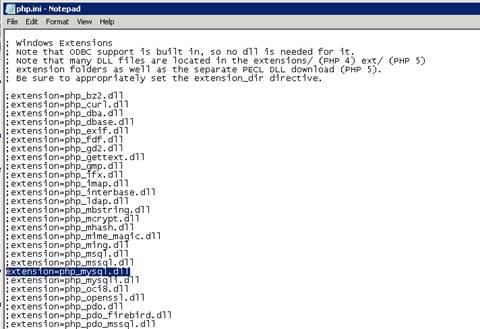
Рис. 1 Расширения Windows - Нажмите кнопку «Пуск», «Параметры», панель управления и дважды щелкните значок «Система» (с помощью представления класса).
- Щелкните ссылку «Дополнительные параметры системы » в левом столбце.
- В окне «Свойства системы » перейдите на вкладку «Дополнительно » и нажмите кнопку «Переменные среды » внизу.
- Выберите переменную Path в разделе «Системные переменные» и нажмите кнопку «Изменить». Добавьте: c:php в системный путь.
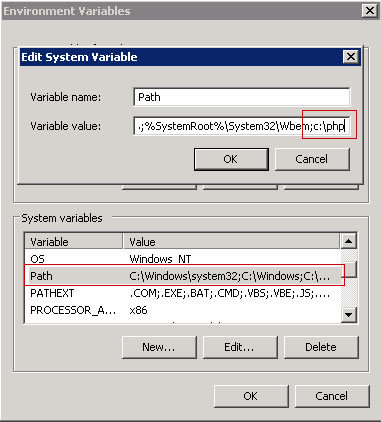
Рис. 2. Изменение системной переменной - Нажимайте кнопку «ОК», пока не выйдете из системы окно свойств.
- Запустите диспетчер IIS, щелкнув » Пуск», «Программы», «Администрирование», а затем «Диспетчер служб IIS».
- В диспетчере IIS щелкните имя узла сервера на панели «Подключения» слева.
- Дважды щелкните значок сопоставления обработчика .
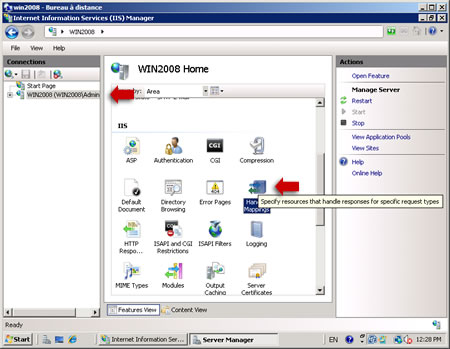
Рис. 3. Диспетчер служб IIS - На панели «Действиясопоставления обработчиков» щелкните «Добавить сопоставление модулей».
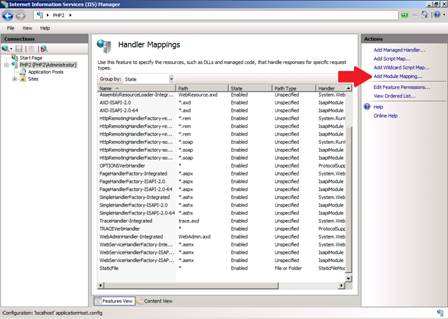
Рис. 4. Сопоставления обработчиков - Введите следующие сведения в соответствующие текстовые поля и нажмите кнопку «ОК».
- Путь запроса: *.php
- Модуль : FastCGImodule
- Исполняемый файл: C:phpphp-cgi.exe
- Имя: FastCGI
Рис. 5. Добавление карты скриптов
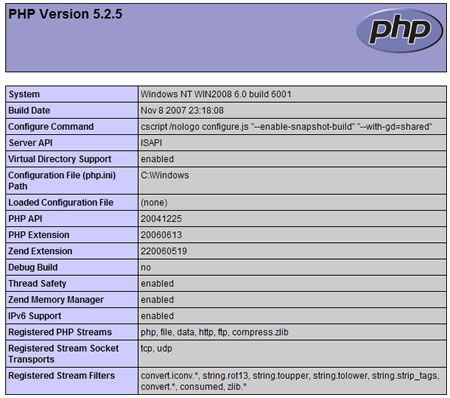
Рис. 6. Страница сведений о PHP
Модули
Важно определить, какие расширения необходимы приложениям, а затем ограничить установленные расширения только теми. Например, для типичной установки приложений с открытым кодом устанавливаются следующие расширения:
- Расширения базы данных — большинство приложений с открытым кодом, использующих MySQL для ядра СУБД, используют либо php_mysql , либо расширения php_mysqli . Для новых разработок любой из этих расширений хорошо работает или рассмотрите возможность использования PDO-версий драйвера MySQL (PDO — это расширение PHP, предоставляющее уровень абстракции доступа к данным, который можно использовать с различными базами данных); этот дополнительный уровень абстракции предоставляет более широкий набор функциональных возможностей и элементов управления базой данных объектов. Если microsoft® SQL Server ® (или экспресс-версия, например Microsoft® SQL Server ® 2008 Express или Microsoft® SQL Server ® 2005 Express Edition), это ядро СУБД, используйте расширение php_mssql для приложений с открытым кодом. Для новых работ по разработке используйте версию PDO драйвера SQL.
- Расширения обработки изображений — многие из приложений с открытым исходным кодом, которые позволяют работать с изображениями, используют расширение GD2 — php_gd2, в котором имеется ряд простых интерфейсов программирования приложений для обработки изображений (API). Некоторые приложения используют приложение ImageMagick и библиотеки. Существует также библиотека php_exif для работы с расширенной информацией, которую современные цифровые камеры хранят в изображениях.
- Расширения однако включение в IIS приведет к сбою обработчика PHP в Windows.
- cgi.fix_pathinfo = 1 Это позволяет PHP получить доступ к реальным сведениям о пути после спецификации CGI. Для реализации FastCGI IIS требуется задать данное расширение.
- fastcgi.impersonate = 1 FastCGI в IIS поддерживает возможность олицетворения маркеров безопасности вызывающего клиента. Это позволяет службам IIS определить контекст безопасности, в котором выполняется запрос.
- fastcgi.logging = 0 Ведение журнала FastCGI должно быть отключено в службах IIS. Если этот параметр включен, все сообщения любого класса обрабатываются FastCGI как условия ошибки, что приведет к созданию исключения HTTP 500 iis.
Необязательные параметры
Включение состояния сеанса PHP
- В проводнике Windows® создайте подкаталог сеанса в каталоге установки PHP.
- Щелкните правой кнопкой мыши каталог сеанса и выберите пункт «Свойства».
- На вкладке «Безопасность » нажмите кнопку «Изменить».
- Нажмите кнопку «Добавить» и введите IIS_IUSRS для ввода имен объектов, которые нужно выбрать.
- Нажмите кнопку ОК.
- Установите флажок «Изменить разрешение» и нажмите кнопку «ОК».
Рис. 7. Разрешения для папки сеанса - Нажмите кнопку «ОК » в окне «Свойства сеанса «.
- Откройте php.ini в каталоге установки PHP и задайте для параметра session.save_path подкаталог сеанса :
session.save_path = «C:phpsession»
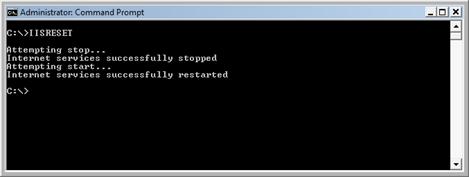
Рис. 8. Команда IISRESET Обратите внимание, что PHP по умолчанию использует состояние сеанса на основе файлов. Можно изменить ряд дополнительных параметров сеанса, включая использование сеансов cookie или URL-адресов, а также создание сеансов при первом запросе или необходимости явного создания.
В этой статье используются сведения из статьи «Использование FastCGI для размещения приложений PHP в IIS 7.0 и более поздних версий» От Руслана Якушева, опубликованного 5 декабря 2007 г.
См. также
- Пакет обучения PHP в Windows.
- Установка PHP в Windows Server 2008.
- PHP в IIS7.
- Развертывание IIS 7.5 + FASTCGI + PHP на основных серверных ядрах.
Источник: learn.microsoft.com